วิธีนับรายการที่ซ้ำกันใน excel: พร้อมตัวอย่าง
บ่อยครั้งที่คุณอาจต้องการนับจำนวนค่าที่ซ้ำกันในคอลัมน์ใน Excel
โชคดีที่ทำได้ง่ายและตัวอย่างต่อไปนี้แสดงวิธีการ
ตัวอย่างที่ 1: นับจำนวนซ้ำสำหรับแต่ละค่า
เราสามารถใช้ไวยากรณ์ต่อไปนี้เพื่อนับจำนวนรายการที่ซ้ำกันสำหรับแต่ละค่าในคอลัมน์ใน Excel:
=COUNTIF( $A$2:$A$14 , A2 )
ตัวอย่างเช่น ภาพหน้าจอต่อไปนี้แสดงวิธีใช้สูตรนี้เพื่อนับจำนวนรายการที่ซ้ำกันในรายการชื่อทีม:
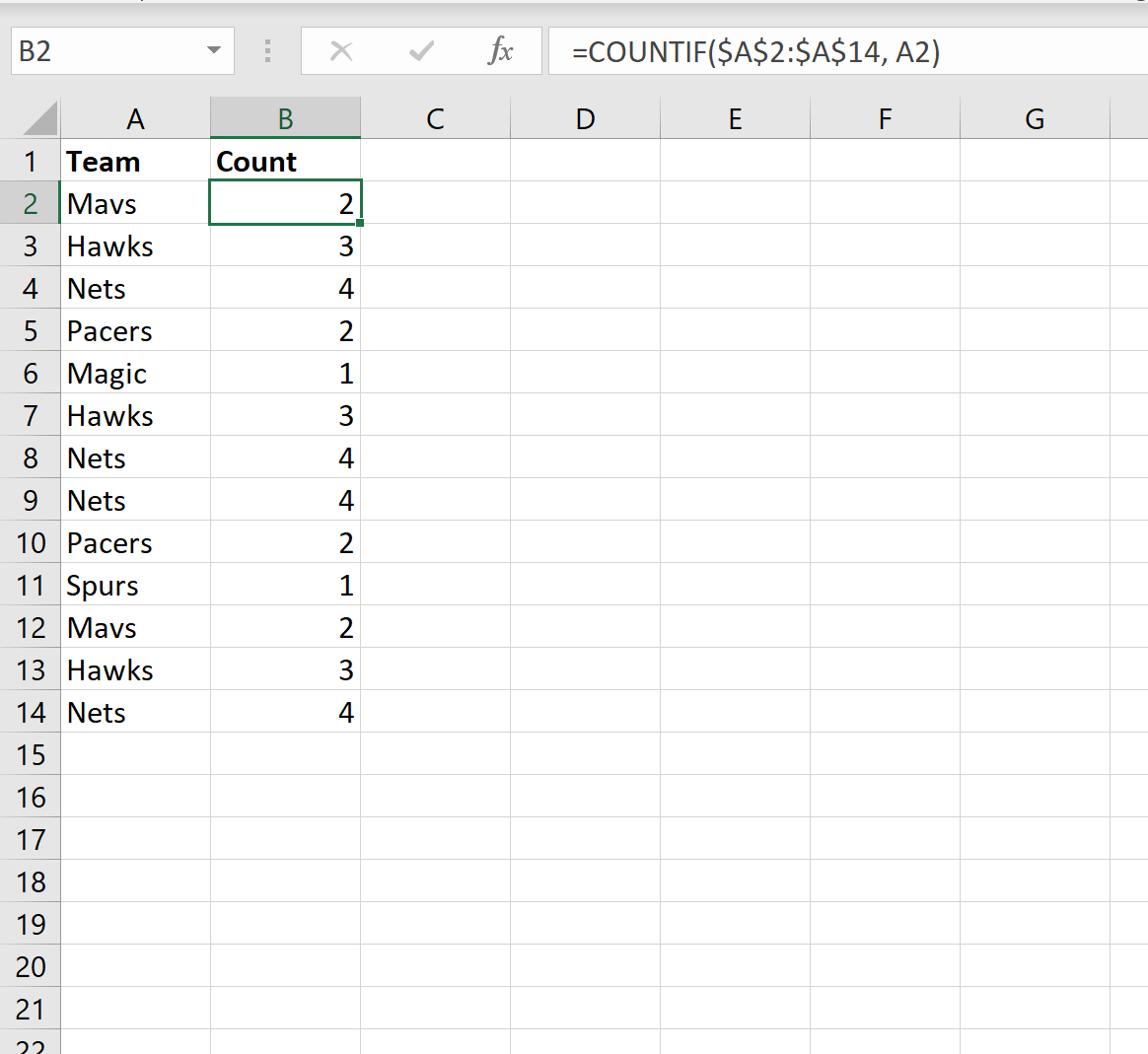
จากผลลัพธ์เราจะเห็นได้ว่า:
- ชื่อทีม ‘Mavs’ ปรากฏ 2 ครั้ง
- ชื่อทีม “ฮอกส์” ปรากฏ 3 ครั้ง
- ชื่อทีม “ตาข่าย” ปรากฏ 4 ครั้ง
และอื่นๆ
ตัวอย่างที่ 2: นับค่าที่ไม่ซ้ำกัน
เราสามารถใช้ไวยากรณ์ต่อไปนี้เพื่อนับจำนวนค่าที่ไม่ซ้ำกันทั้งหมดในคอลัมน์:
=SUMPRODUCT(( A2:A14 <>"")/COUNTIF( A2:A14 , A2:A14 &""))
ตัวอย่างเช่น ภาพหน้าจอต่อไปนี้แสดงวิธีใช้สูตรนี้เพื่อนับจำนวนที่ไม่ซ้ำกันในรายการชื่อทีม:
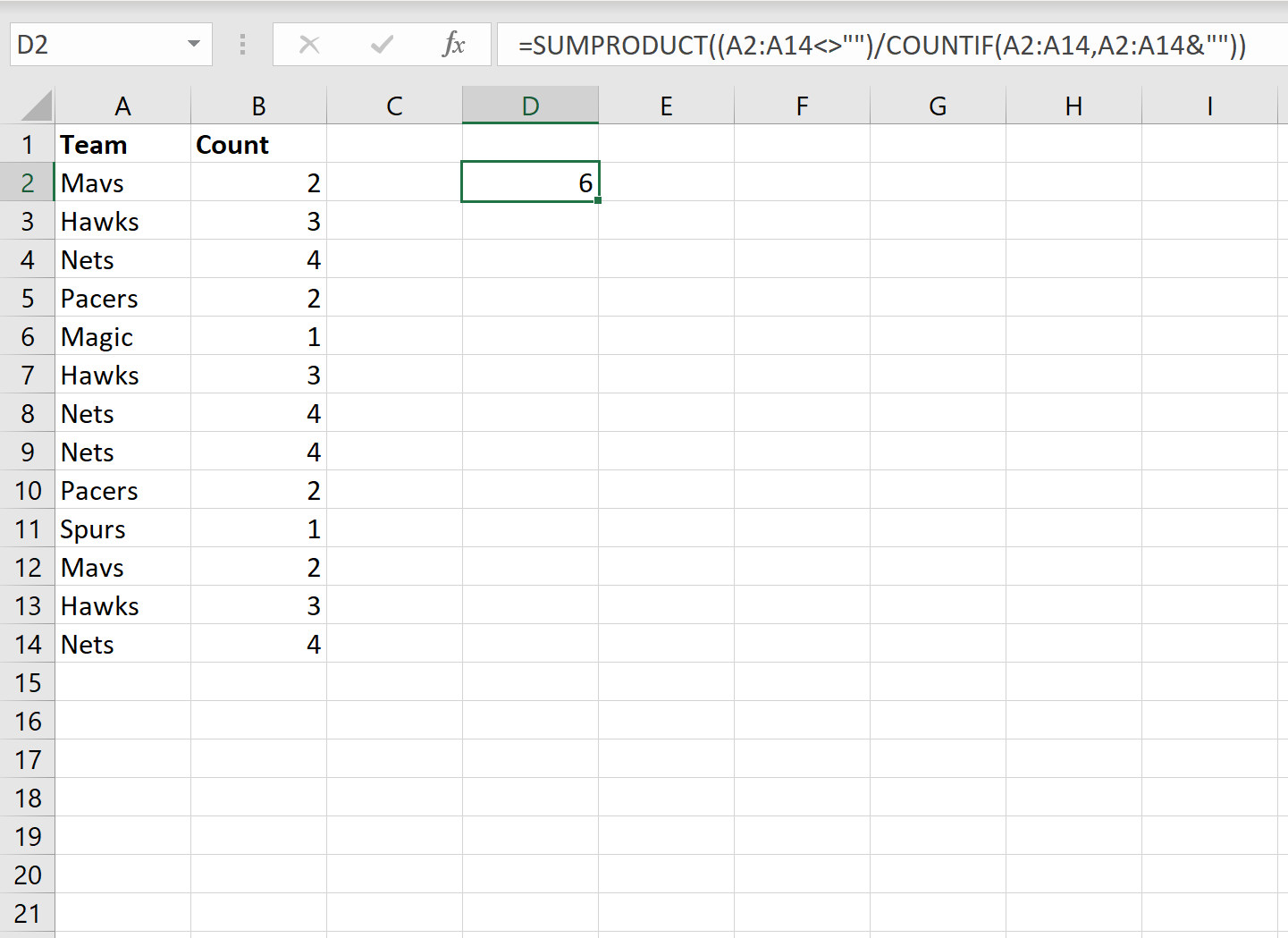
จากผลสรุปเราจะเห็นว่ามีชื่อทีมไม่ซ้ำกันถึง 6 ชื่อ
ตัวอย่างที่ 3: แสดงรายการค่าที่ไม่ซ้ำกัน
เราสามารถใช้ไวยากรณ์ต่อไปนี้เพื่อแสดงรายการค่าที่ไม่ซ้ำกันทั้งหมดในคอลัมน์:
=SINGLE( A2:A14 )
ภาพหน้าจอต่อไปนี้แสดงวิธีใช้สูตรนี้เพื่อแสดงรายการชื่อทีมที่ไม่ซ้ำกันทั้งหมดในคอลัมน์เดียว:
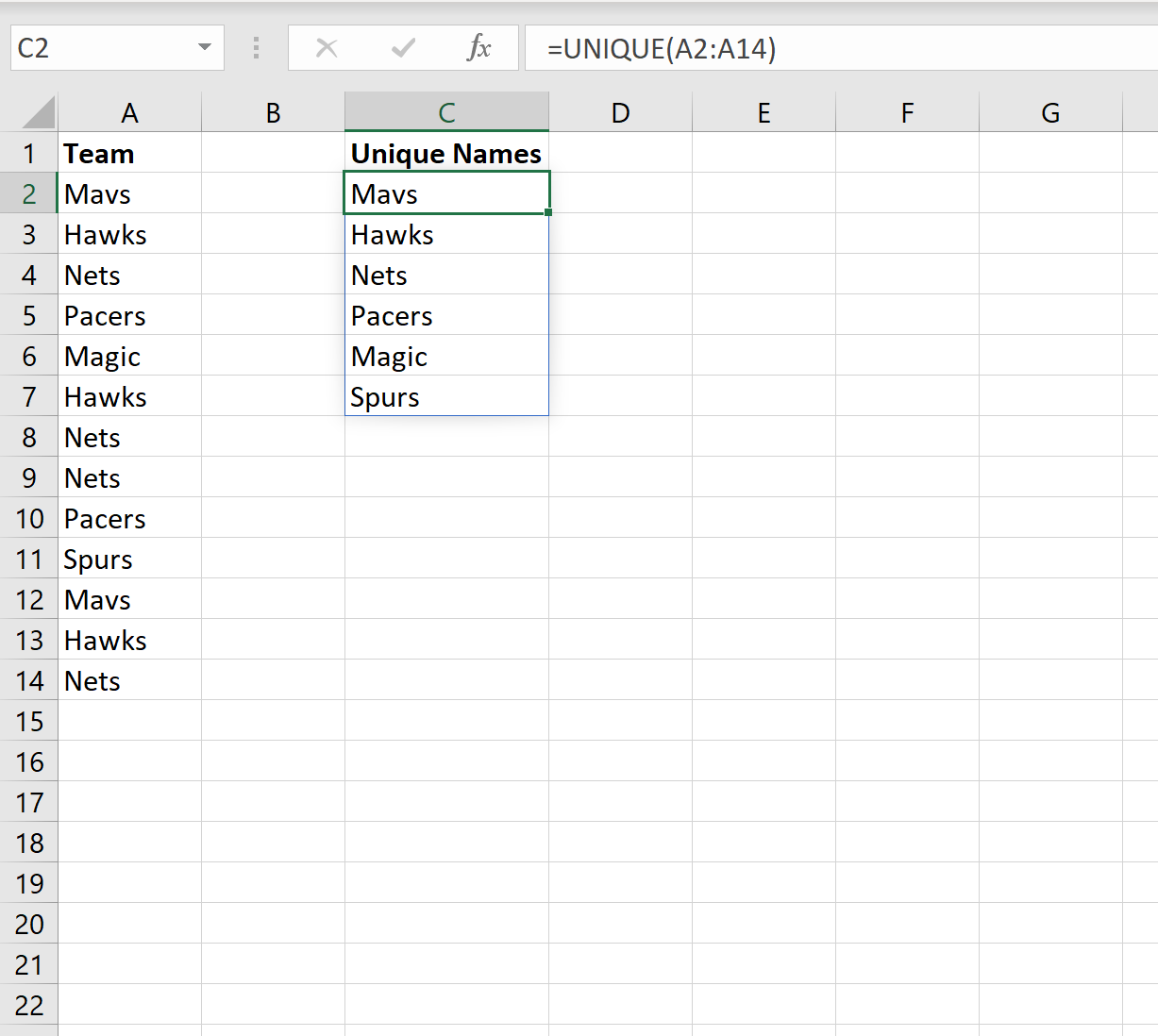
เราจะเห็นว่ามีชื่อทีมที่ไม่ซ้ำกัน 6 ชื่อ และแต่ละชื่ออยู่ในคอลัมน์ C
แหล่งข้อมูลเพิ่มเติม
บทช่วยสอนต่อไปนี้จะอธิบายวิธีดำเนินการทั่วไปอื่นๆ ใน Excel:
วิธีการคำนวณความถี่สัมพัทธ์ใน Excel
วิธีนับความถี่ของข้อความใน Excel
วิธีการคำนวณความถี่สะสมใน Excel